系统还原在开机状态下如何一键还原呢?虽然win10具有重置此电脑功能,但是如果我们有备份系统的话就不需要使用此功能.接下来,我就将win10开机一键还原的方法分享给你们
win10系统是微软发布的最后一个独立Windows版本, 不仅回归了开始菜单, 还加入了动态磁贴功能, 优化了系统安全, 增强了兼容性 。 下面, 我就给大家介绍一下win10开机状态一下一键还原系统的教程
在使用电脑的时候我们经常会遇到卡顿, 中病毒的情况, 虽然说现在重装系统比较简单, 但是如果备份了系统的话还是不要浪费了, 今天, 我就教大家win10系统还原的方法, 希望能帮助到各位
win10开机一键还原教程
1、打开控制面板(开始菜单没有可以通过小娜搜索)

文章插图
系统还原图-1
2、然后将左上角的查看方式改为小图标, 找到恢复并点击
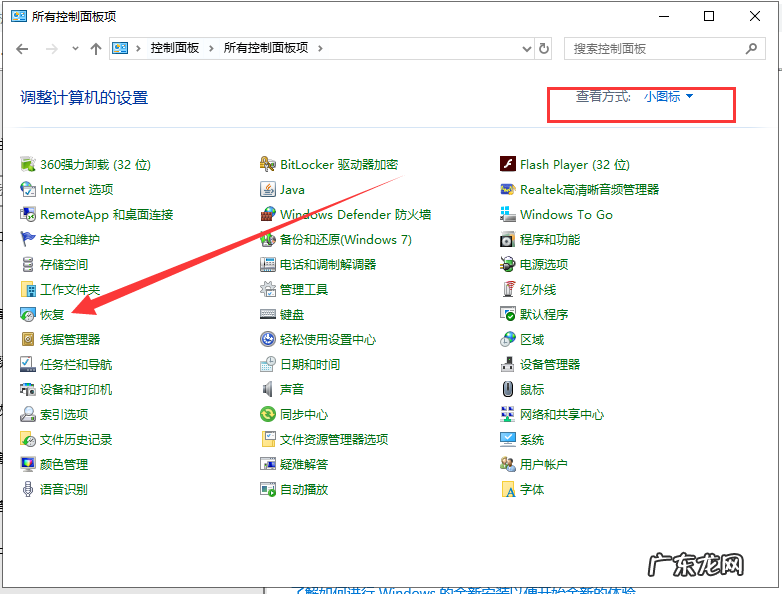
文章插图
系统还原图-2
3、选择开始系统还原

文章插图
win10开机一键还原图-3
4、出现系统还原向导, 根据提示点击下一步
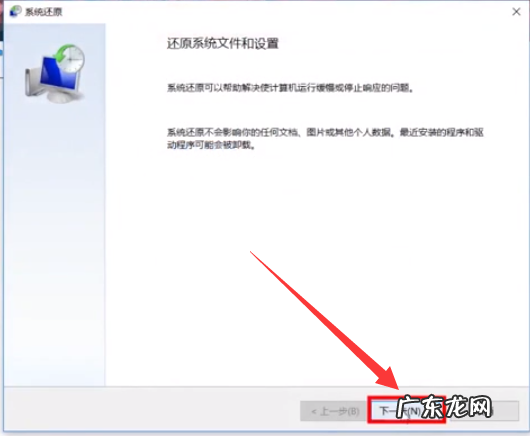
文章插图
系统还原图-4
5、选择一个还原点, 点击下一步
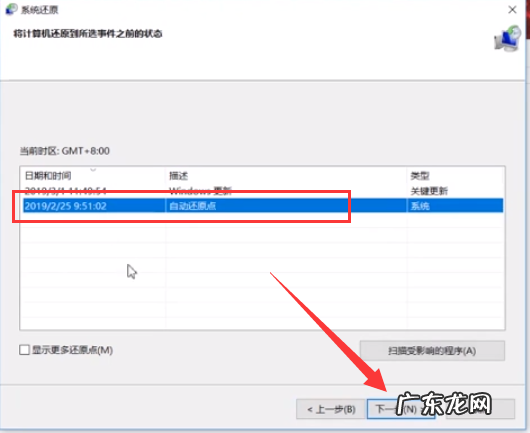
文章插图
win10开机一键还原图-5
6、确认还原点, 点击完成 。 之后电脑就会自动重启开始进行还原啦

文章插图
一键还原图-6
【开机一键还原win7系统 win10开机一键还原教程】以上就是win10开机状态下一键还原系统的详细步骤了, 希望能帮助到你们
- win10开机强制安全模式 win10如何关闭自动更新的方法
- win10开机进不去系统 展示win10系统安装教程
- windows update卡住 图解教你如何解决“配置windowsupdate失败还原更改”
- 开机一键还原win7系统 图解win10一键重装系统win7
- win10怎样关闭开机启动项 处理win10电脑启动项如何设置
- 淘宝一键转卖能卖掉吗?如何操作?
- 电脑开机后键盘灯不亮 传授win10系统的电脑开机后显示器不亮怎么回事呢?
- windows7一键还原在哪 刀客电脑一键重装系统win10
- win10一键还原系统 小米电脑一键重装系统win10
- 最干净的一键重装系统 昂达电脑一键重装系统win10
特别声明:本站内容均来自网友提供或互联网,仅供参考,请勿用于商业和其他非法用途。如果侵犯了您的权益请与我们联系,我们将在24小时内删除。
